Ano ang Access Point Name at Paano Ito Magagamit (04.25.24)
Sigurado kaming natagpuan mo ang salitang APN nang maraming beses habang sinusubukang galugarin ang iyong aparato, ngunit alam mo kung ano ang eksaktong kahulugan nito?
Ano ang APN? APN, na nangangahulugang Ang Access Point Name, ay isang setting sa mga mobile device na ginagamit ng mga mobile carriers upang maitaguyod ang isang koneksyon sa gateway sa pagitan ng kanilang cellular network at ng Internet. Habang ang pangunahing tungkulin nito ay upang makilala ang tamang IP address na dapat gamitin ng isang tukoy na aparato sa system, responsable din ito sa pagpili ng tamang mga setting ng seguridad. 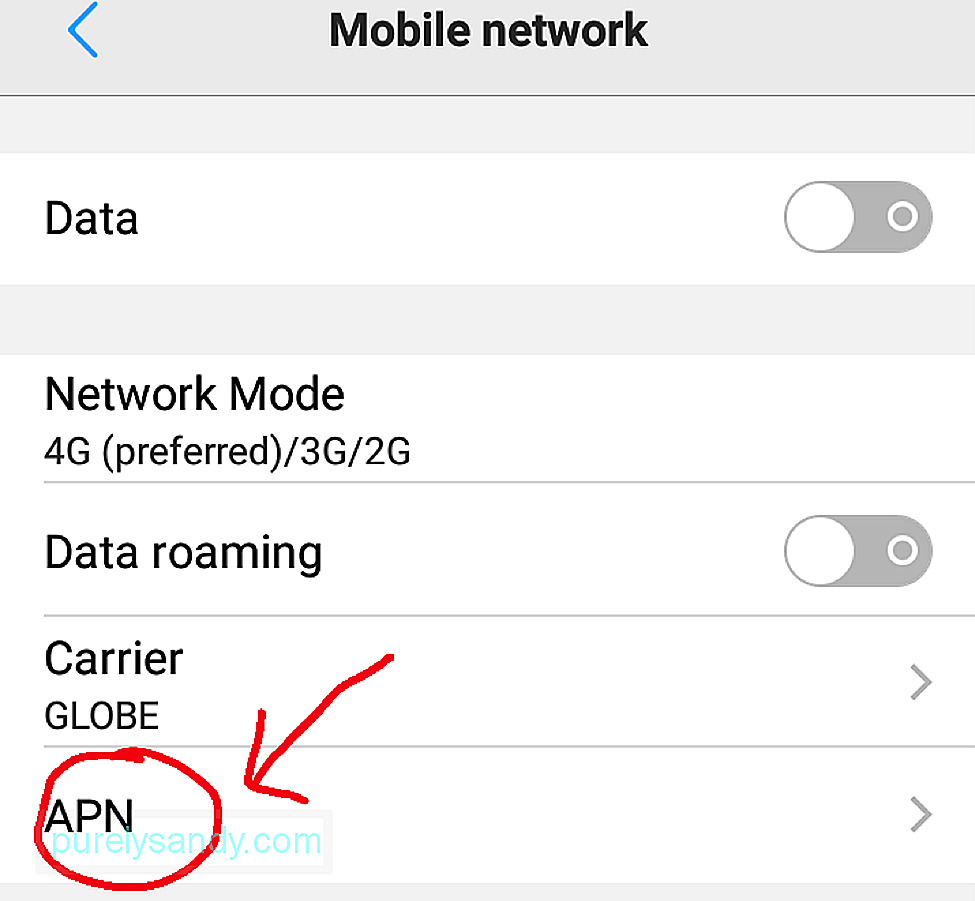
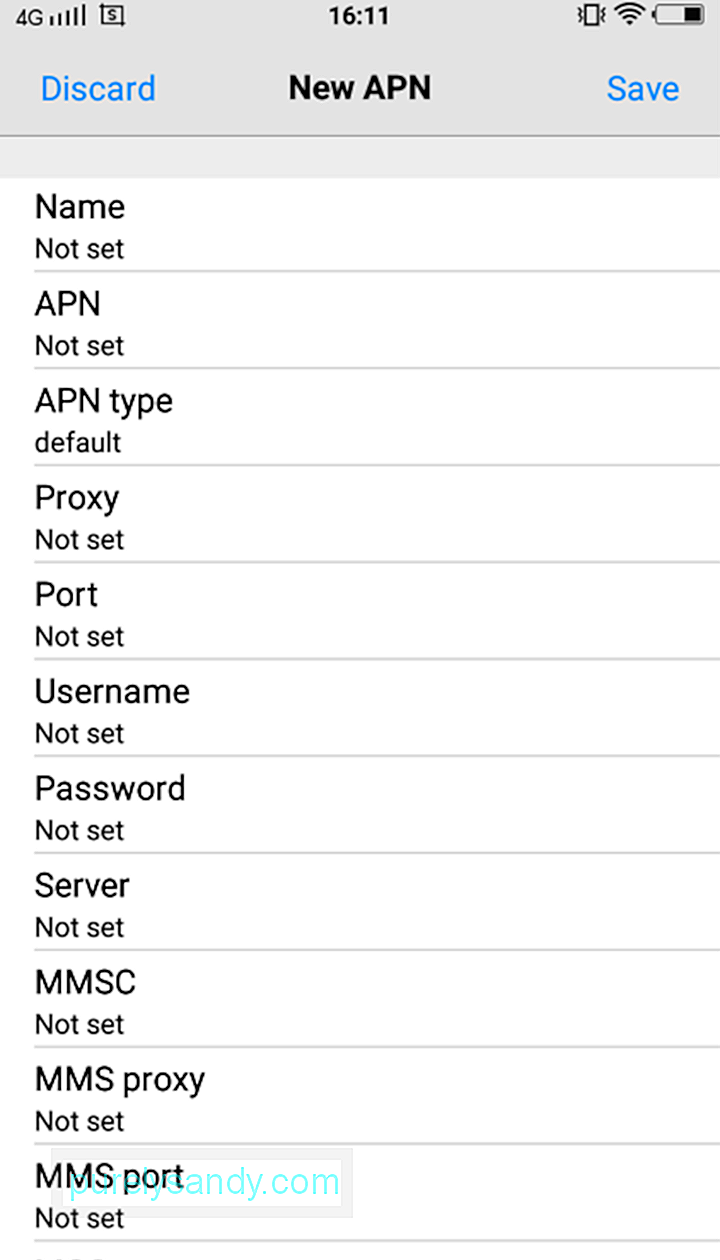
- Pangalan
- APN
- Proxy
- Port
- Username at Password
- Server
- MMSC
- MMS Proxy
- MMS Port
- MNC
- Authentication Type
- APN Type
- MCC
I-configure ang mga setting na ito upang lumikha ng isang bagong APN maaari mong gamitin para sa network ng iyong carrier. Ngayon, hahanapin natin kung saan mai-input ang mga detalye.
- Bagaman madalas itong nakasalalay sa tagagawa ng iyong aparato, karaniwang matatagpuan ito sa Wireless & amp; Seksyon ng mga network ng Mga Setting ng aparato.
- Patuloy na mag-scroll hanggang sa makita mo ang isang setting para sa Mga Access Point Names o isang bagay tulad ng Mga Cellular Networks.
- Kapag nakita mo ang setting ng Mga Pangalan ng Access Point, i-tap upang buksan ito.
- Ang isang listahan ng mga APN ay dapat na nasa iyong screen. Kung sa tingin mo na ang iyong kasalukuyang APN ay hindi gumagana tulad ng inaasahan, magdagdag ng bago. Huwag tanggalin o baguhin ang kasalukuyang ginagamit mo.
- Sa unang bahagi ng iyong screen, i-tap ang Plus (+) sign upang buksan ang screen ng I-edit ang Access Point.
- Sa sa puntong ito, maaari mo na ngayong ipasok ang mga setting na iyong nahanap sa website ng iyong carrier. Ngunit bago ka gumawa ng anumang bagay, tandaan na hindi bawat setting na nakikita mo ay kailangang punan. Magbigay lamang ng impormasyon para sa mga item na ibinigay ng iyong carrier. Lahat ng natitira, iwanan sila tulad ng dati. Gayundin, laging suriin kung ang ipinasok mo ay tiyak na kung ano ang ibinigay ng iyong carrier. Kung hindi man, maaari mong tapusin ang paglabag sa system ng iyong aparato.
- Matapos mong mailagay ang mga setting na ibinigay ng iyong provider, i-save ang iyong bagong APN. Pindutin ang tatlong mga tuldok na matatagpuan sa kanang bahagi sa itaas ng iyong screen at pindutin ang I-save ang pindutan.
- Kapag matagumpay mong na-save ang impormasyon, bumalik sa screen kung saan nakikita mo ang isang listahan ng mga APN. Piliin ang bagong APN na iyong nilikha upang maisaaktibo ito. Sa loob ng ilang minuto, ang iyong aparato ay hindi magkakaroon ng access sa Internet. Kung ang koneksyon ay hindi babalik pagkatapos ng 10 minuto, subukang i-restart ang iyong aparato.
Ang mga APN ay madalas na awtomatikong na-configure para sa iyong aparato, kaya hindi mo kailangang gawin anumang mga pagbabago sa mga setting. Gayunpaman, nag-aalok ang mga wireless carriers ng iba't ibang mga plano sa pagpepresyo para sa kanilang mga APN. Ipinapaliwanag nito kung bakit lumilipat ang ilang mga gumagamit mula sa isang APN papunta sa isa pa. Pagkatapos ay muli, ang ilan ay may kanilang mga kadahilanan para sa paglipat ng mga APN. Nakalista kami ng ilang sa ibaba:
- Nag-pop up ang mga mensahe ng error dahil ang mga kasalukuyang setting ng APN ay hindi tama.
- Na-unlock lang ng isang gumagamit ang kanyang telepono at nais itong gamitin kasama ang isa pang carrier.
- Ang isang gumagamit ay nag-subscribe sa isang prepaid na plano at hindi nais na mag-aksaya ng minuto sa mobile data.
- Ang isang gumagamit ay malapit na maglakbay sa isang lugar na wala sa saklaw ng kanyang kasalukuyang wireless provider.
Muli, ang pagbabago ng iyong kasalukuyang mga setting ng APN ay maaaring magresulta sa pagkagulo iyong koneksyon sa data. Samakatuwid, kailangan mong maging maingat sa paggawa ng mga pagbabago. Bago ka mag-apply ng anumang mga pagbabago, subukang isulat ang iyong kasalukuyang mga setting kahit na. Kung sakaling may mali, maaari kang mabilis na bumalik sa iyong dating setting ng APN.
Kung hindi ka kumpiyansa sa iyong mga kasanayang panteknikal, inirerekumenda namin na bisitahin mo ang pinakamalapit na tanggapan ng iyong carrier kaysa sa pakikialam sa iyong default na APN mga setting. Maaari kang mapunta sa pagbabayad ng isang singil na mas mataas kaysa sa inaasahan kung nakagawa ka ng mga pagkakamali sa proseso.
Iyon lang! Dapat gumana ngayon ang iyong Android device para sa data, mga tawag, SMS, o MMS. Siguraduhin lamang na mag-download at mag-install ka ng tool ng Android cleaner. Sa iyong pag-surf sa web o paggawa ng mga kagyat na tawag, hindi mo nais na pabayaan ka ng iyong aparato. Dapat i-save ka ng app na ito habang isinasara nito ang mga background application at programa na maaaring makapagpabagal ng iyong aparato. Bilang karagdagan, sinusuri din nito ang iyong system para sa anumang basura, kaya't hindi ka dapat magalala tungkol sa pag-ubos ng espasyo sa pag-iimbak.
Youtube Video.: Ano ang Access Point Name at Paano Ito Magagamit
04, 2024

